Topik Relatif
[VPN] Bagaimana cara set up VPN server pada ASUS router – OpenVPN
Pengenalan
Virtual Private Network : Virtual private networks mengenkripsi koneksi jaringan Anda, memastikan transmisi informasi penting yang aman dan mencegah informasi Anda dicuri. Memungkinkan konsumen jarak jauh (klien VPN) untuk terhubung dengan aman ke server VPN.
VPN memiliki berbagai metode koneksi, artikel ini dengan router Asus mendukung server OpenVPN untuk melakukan pengaturan yang terkait dengan pengenalan, dan dua pengaturan server yang didukung lainnya (PPTP VPN, IPSec VPN) dapat merujuk ke FAQ terkait berikut. Rekomendasi dapat dipilih berdasarkan jenis VPN yang didukung oleh peralatan Anda.
Untuk pengaturan server PPTP VPN, silakan merujuk ke: https://www.asus.com/id/upport/FAQ/114892
Untuk pengaturan server VPN IPSec, silakan merujuk ke: https://www.asus.com/support/FAQ/1044190
Server VPN yang didukung oleh router wireless ASUS bervariasi menurut modelnya, dan Anda disarankan untuk merujuk ke panduan user produk atau halaman spesifikasi produk untuk mengonfirmasi bahwa router Anda disupport.

Silakan ikuti langkah-langkah di bawah ini untuk membuatnya sendiri OpenVPN server :
Langkah1. Please connect your computer or device to the router, and launch a web browser and enter https://router.asus.com to enter the router login page.(Web GUI)

Catatan: Silakan merujuk ke [Wireless Router] Cara masuk ke router GUI (ASUSWRT) untuk belajar lebih banyak.
Langkah2. Masukkan login username dan password Anda pada halaman login dan kemudian klik [Sign In].

Catatan: Jika lupa username dan/atau password, silahkan restore router ke status default pabrik. Silakan merujuk ke Bagaimana cara reset router ke factory default setting? untuk belajar lebih banyak.
Langkah3. Buka [VPN] > [VPN Server] > [OpenVPN], Set Enable OpenVPN Server ke [ON]

Langkah4. General Settings
a. VPN Details: Default adalah [General]
b. Server Port: Set port number ke bind. Default 1194 saat ini mewakili penetapan nomor port IANA resmi untuk OpenVPN.
c. RSA Encryption: Default adalah [1024 bit]。
d. Klien akan menggunakan VPN untuk mengakses: Default sebagai [Local network only]. Ketika klien VPN terhubung ke server VPN, itu hanya dapat mengakses LAN di bawah server VPN.
[Internet and local network]: Ketika klien terhubung ke server VPN, ia dapat mengakses LAN di bawah server VPN secara bersamaan, dan juga dapat mengakses Internet melalui server VPN.

Langkah5. Masukkan username dan password di kolom kosong, dan klik  tombol untuk membuat akun baru untuk server OpenVPN Anda.
tombol untuk membuat akun baru untuk server OpenVPN Anda.

Langkah6. Password secara otomatis disembunyikan, klik tombol [Apply] untuk menyimpan OpenVPN settings.

Export OpenVPN file konfigurasi
Ini akan memakan waktu beberapa menit untuk menginisialisasi pengaturan server OpenVPN dan menghasilkan file konfigurasi VPN openv. Setelah itu silahkan klik tombol [Export] untuk menyimpan file konfigurasi ovpn bernama "client.ovpn".
Sekarang Anda menyelesaikan pengaturan sisi server OpenVPN. Silakan beralih ke sisi klien untuk membangun koneksi klien OpenVPN Anda.
Untuk pengaturan klien ASUS Router VPN, silakan merujuk ke [VPN] Bagaimana cara set up VPN Client di ASUS Router (Web GUI)?

1. Berapa banyak klien koneksi yang disupport ?
OpenVPN dapat mensupport lebih dari 10 koneksi klien, tetapi stabilitasnya tergantung pada bandwidth router.
2. Bagaimana cara menyimpan file konfigurasi server OpenVPN?
Saat Anda akan restore atau mengganti router, Anda dapat menyimpan sertifikasi asli server OpenVPN melalui Ekspor Sertifikasi Saat Ini dan mengimpornya ke router baru.
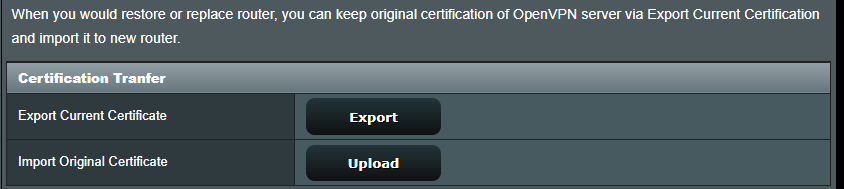
3. Di mana pengaturan lanjutan OpenVPN?
Kami menyediakan pengaturan lebih lanjut untuk OpenVPN. Jika perlu, silakan buka [VPN Details] >[Advanced Settings] halaman dan melakukan konfigurasi lebih lanjut.
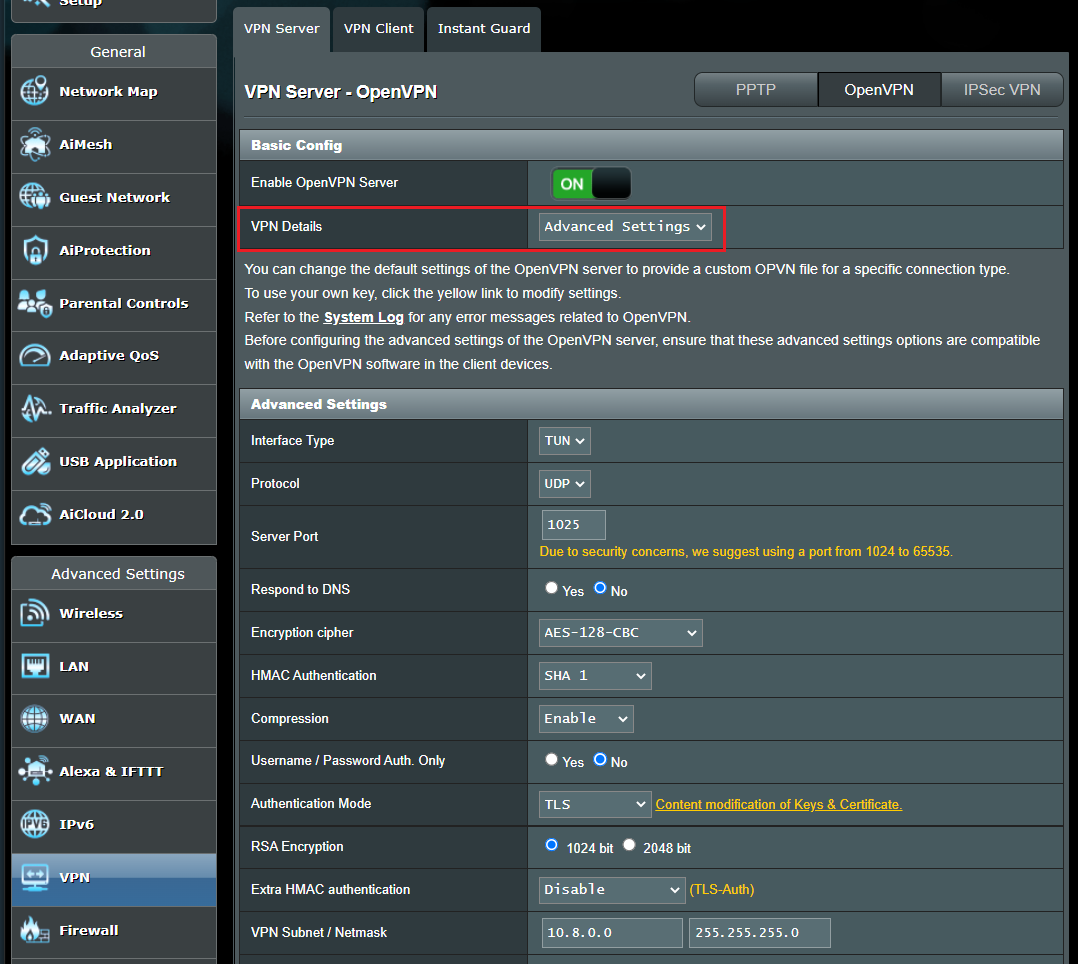
4. How to modify the Keys & Certificate dari OpenVPN server?
Buka [VPN Details] > halaman [Advanced Settings]
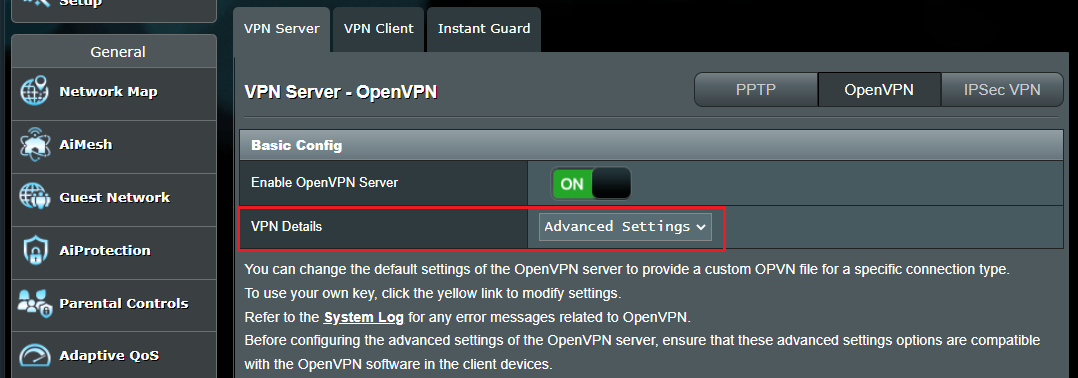
Klik pada [Content modification of Keys & Certificate]

Ubah konten dan klik tombol [Save] untuk menyimpan pengaturan.

Klik tombol [Apply] untuk menyimpan OpenVPN settings.

Bagaimana cara mendapatkan (Utility / Firmware)?
Anda dapat mendownload driver, software, firmware, dan panduan user terbaru di ASUS Download Center.
Jika Anda membutuhkan informasi lebih lanjut tentang ASUS Download Center, silakan merujuk ke link.